|
|
||||||||||||||||||||||||||||||||||||||||||||||||||||||||||||||
カテゴリ作成ボタン |
||
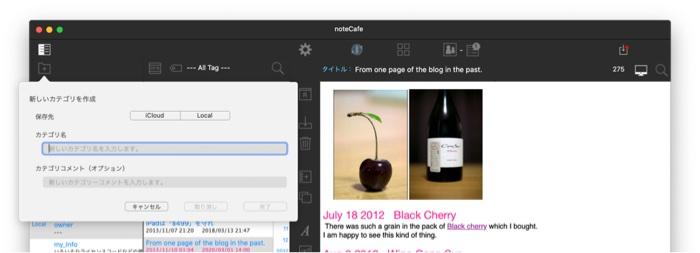 |
||
カテゴリリストで編集したいカテゴリを右クリックして、「カテゴリ編集」を選択します。カテゴリ編集用ビューを使って編集します。 |
||
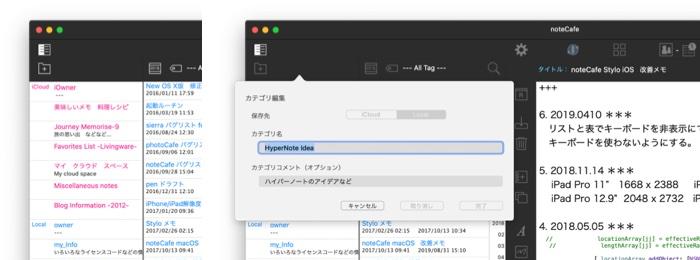 |
||
カテゴリリストで削除したいカテゴリを右クリックして、「カテゴリ削除」を選択します。カテゴリ削除用ビューを使って削除します。 |
||
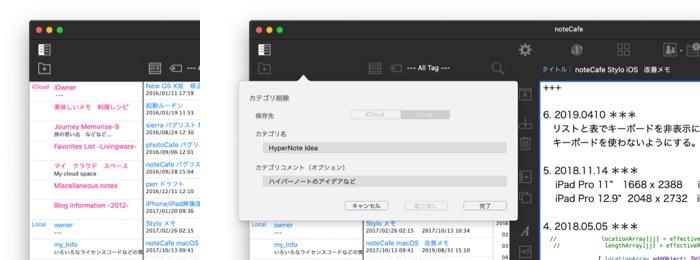 |
||
カテゴリはドラッグ&ドロップでソートすることができます。 |
||
ページリストボタン |
||
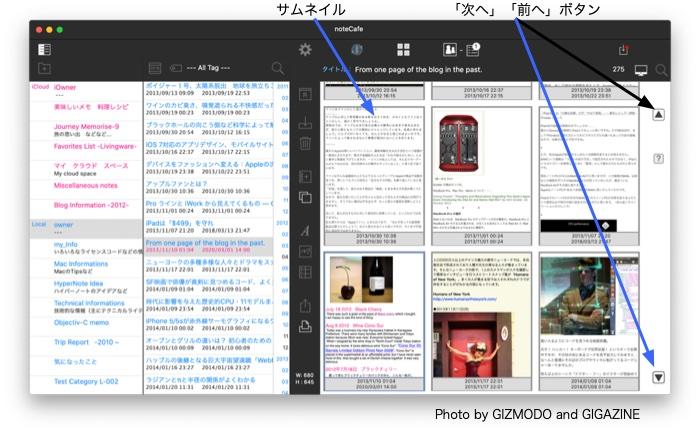 |
||
次へボタン |
||
検索フィールドに検索文字を入力します。ページ検索ボタン |
||
検索フィールドに検索文字を入力します。タイトル検索ボタン |
||
検索フィールドに検索文字を入力します。キーワード検索ボタン |
||
 |
||
|
||||||||
クローズボタン |
||
 |
||
さらに検索ボタン |
||
 |
||
検索文字列作成ボタン |
||
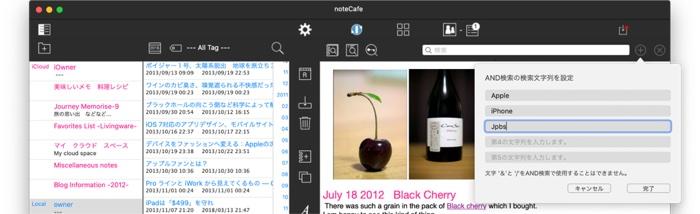 |
||
「完了」ボタンをクリックすると検索フィールドにAND検索用文字列が生成されます。 |
||
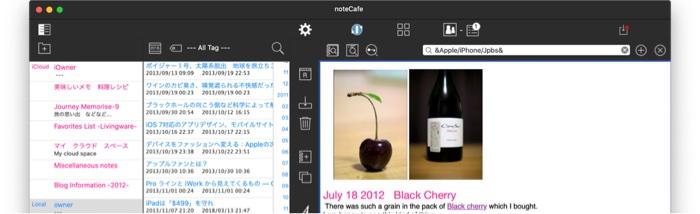 |
||
Command + Fキーで検索バーが表示されます。検索バーを使って検索します。 |
||
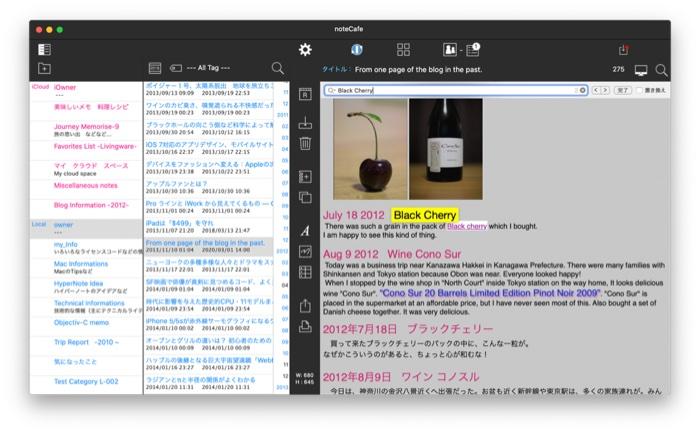 |
||
タイトルリスト検索ボタン_をクリックします。検索フィールドが表示されます。 |
||
 |
||
タグ選択ボタン |
||
1日付範囲設定ボタン_をクリックします。日付範囲設定ビューが表示されます。 |
||
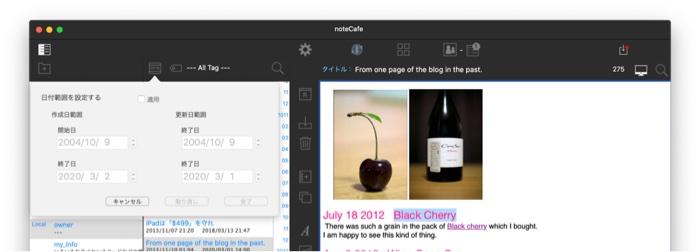 |
||
ページを共有ボタン_をクリックします。共有したいアプリケーション、またはサービスを選択します。 |
||
ページをRTFDファイルとして書き出すことができます。 |
||
共有されたファイルがある時は、アイコン |
||
 |
||
共有されたファイルは新規ページの状態で読み込むことができます。 |
||
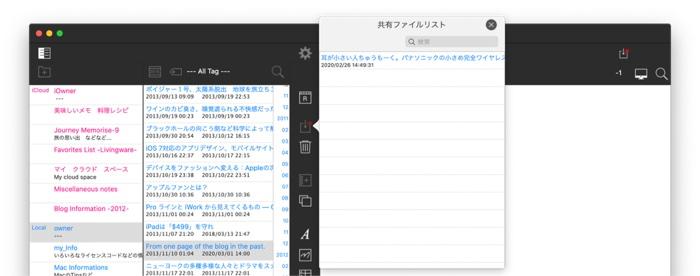 |
||
取り消しボタン |
||
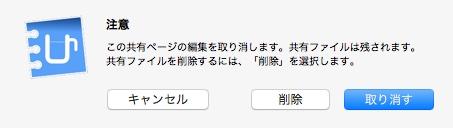 |
||
HTMLファイルを読み込むことができます。 |
||
ページをエクスポート/インポートできます。 |
||
アドバンスドボタン |
||
アドバンスドボタン |
||
アドバンスドボタン |
||
消去ボタン |
||
リカバリボタン |
||
終了ボタン |
||
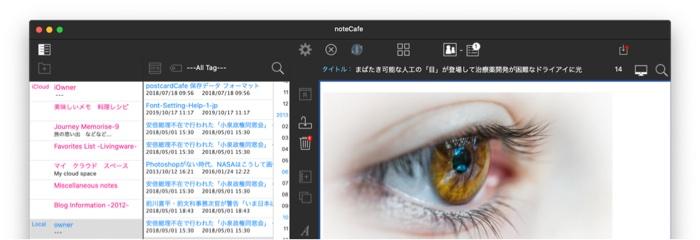 |
||
Photo by GIGAZINE |
||
以下の項目が印刷できます。 |
||
|
||||||||||||
印刷ボタン |
||
テキスト内のリンクはShiftキー + クリックで実行されます。 |
||
アドバンスドボタン |
||
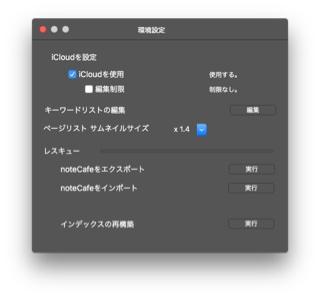 |
||||||
iCloudを使用 |
||||||
iCloudを使うか否か設定します。 |
||||||
編集制限 |
||||||
グループでiCloudを安全に使うためには、編集制限を設定します。 |
||||||
キーワードリストの編集 |
||||||
キーワードリストを編集します。 |
||||||
ページリスト サムネイルサイズ |
||
ページリストのサムネイル表示サイズを設定します。 |
||
noteCafeをエクスポート |
||
noteCafeが管理しているローカルのデータをエクスポートします。 |
||
noteCafeをインポート |
||
エクスポートされたデータをインポートします。 noteCafeのデータは、noteCafeのエクスポートとインポート機能を使って新しいMacに移すことができます。 |
||
インデックスの再構築 |
||
noteCafeの動作に必要なインデックスが、何らかの事故によって破損した場合、インデックスを再構築します。 |
||
Copyright © 2021 in-bluesky. All rights reserved. |
||